Как настроить размер экрана компьютера на телевизоре

Подключение компьютера к телевизору может показаться простым, но оно связано с множеством сложностей. Вам может быть сложно отрегулировать размер экрана компьютера на телевизоре, так как он может казаться меньше или искаженным на более заметном дисплее.
Чтобы настроить размер экрана компьютера на телевизоре, нажмите кнопку «Меню» на пульте дистанционного управления и нажмите кнопку «Ввод», чтобы выбрать правильный источник входного сигнала на телевизоре. Затем найдите на телевизоре «Настройки дисплея» и измените соотношение сторон на 16:9.
Мы составили для вас подробное руководство по настройке размера экрана компьютера на телевизоре. Мы также обсудим изменение размера экрана вашего Mac на вашем телевизоре.
Настройка размера экрана компьютера на телевизоре
Если вам интересно, как настроить размер экрана компьютера на телевизоре, наши 6 пошаговых методов помогут вам выполнить эту задачу без особых хлопот.
Метод № 1: использование настроек телевизионного дисплея
Чтобы настроить размер экрана компьютера на телевизоре, измените настройки дисплея на телевизоре, выполнив следующие действия.
- Нажмите кнопку «Настройки» или «Меню» на пульте дистанционного управления.
- Нажмите кнопку «Ввод» на пульте дистанционного управления смарт-телевизора.

- В меню на экране выберите вход HDMI, к которому подключен компьютер.
- Найдите «Настройки дисплея» в меню «Настройки» на экране телевизора.
- Измените соотношение сторон на 16:9.
Способ № 2: Использование настроек дисплея на ПК
Также можно отрегулировать размер экрана компьютера, чтобы он соответствовал экрану телевизора, изменив настройки дисплея на вашем ПК, выполнив следующие действия.
- Щелкните правой кнопкой мыши рабочий стол вашего ПК, чтобы открыть меню «Дисплей».
- Нажмите «Настройки дисплея» и убедитесь, что вы находитесь на вкладке «Экран» на левой панели.
- В разделе «Масштаб и компоновка» найдите «Разрешение экрана» и выберите 1920 x 1080.
- Если экран компьютера по-прежнему не соответствует экрану телевизора, измените его на 1600 x 900 или 900p.
- Нажмите «Да» во всплывающем окне, чтобы подтвердить изменения.
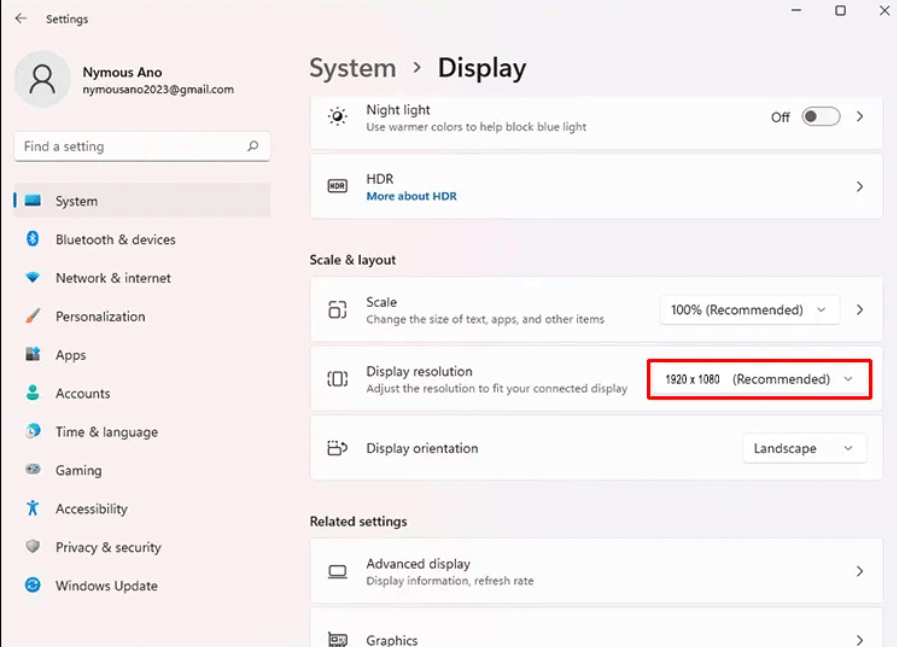
Разрешение экрана для Full HDTV обычно составляет 1920×1080, а для стандартного HDTV будет 1366×768.
Способ № 3: изменение разрешения телевизора
Если ваш компьютер оснащен графической картой NVIDIA, вы можете настроить размер экрана телевизора, изменив разрешение телевизора, выполнив следующие действия.
- Щелкните правой кнопкой мыши рабочий стол вашего ПК и выберите «Панель управления NVIDIA» в меню.
- В разделе «Экран» выберите «Настроить размер и положение рабочего стола».
- Выберите «Второй монитор» и убедитесь, что это ваш телевизор.
- Нажмите «Соотношение сторон» под заголовком «Масштабирование».
- Перейдите на вкладку «Размер» и установите флажок «Включить изменение размера рабочего стола».
- Выберите «Изменить размер», чтобы вручную перетащить и отрегулировать размер экрана.
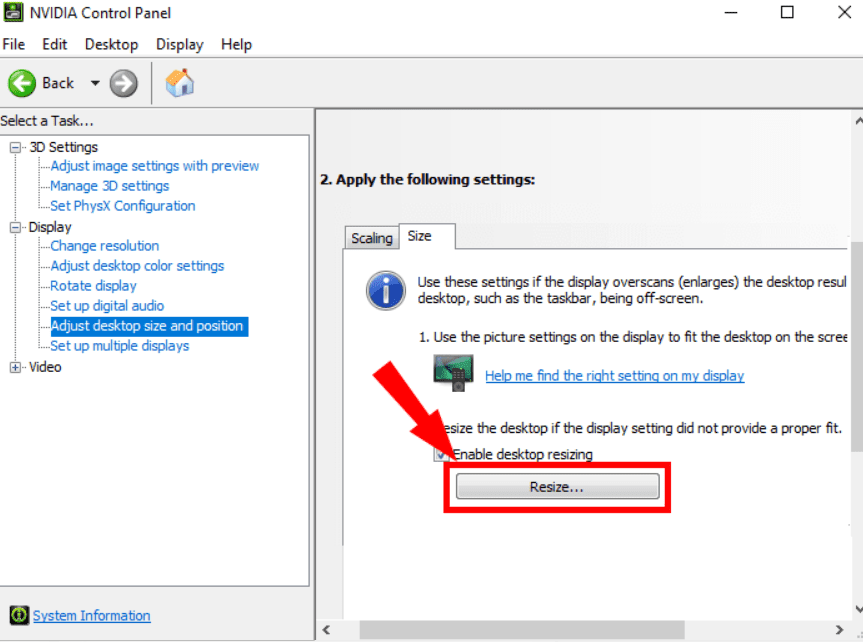
Для компьютеров с графической картой AMD выполните следующие действия, чтобы изменить размер экрана компьютера на телевизоре.
- Введите «Настройки AMD» в строке поиска на вашем ПК, чтобы открыть его.
- Выберите «Дисплей» вверху.
- Найдите ползунок «Масштабирование HDMI».
- Чтобы настроить масштаб, сдвиньте шкалу масштабирования HDMI вправо. Вы увидите изменение размера экрана компьютера на экране телевизора.
- Как только экран вашего ПК идеально впишется в ваш телевизор, выйдите из настроек.
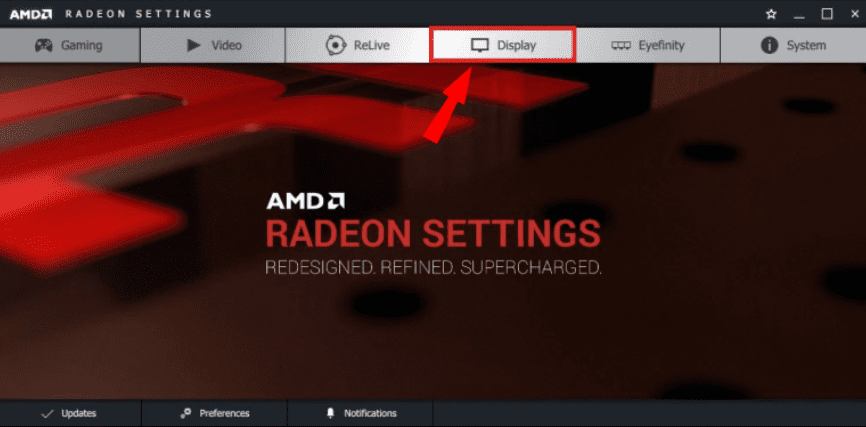
Способ № 4: использование параметров масштабирования
С помощью этих шагов вы также можете настроить размер экрана компьютера на телевизоре, используя параметр масштабирования ПК.
- Откройте «Настройки» на своем ПК и выберите «Дисплей» на вкладке «Система».
- Найдите раздел «Масштаб и макет» и измените масштаб на 100% или 200%.
- Если это не сработает, перейдите в «Расширенное масштабирование» и введите пользовательский масштаб от 100% до 200%.
- Нажмите «Применить», чтобы изменить масштаб и выйти из настроек «Экран».
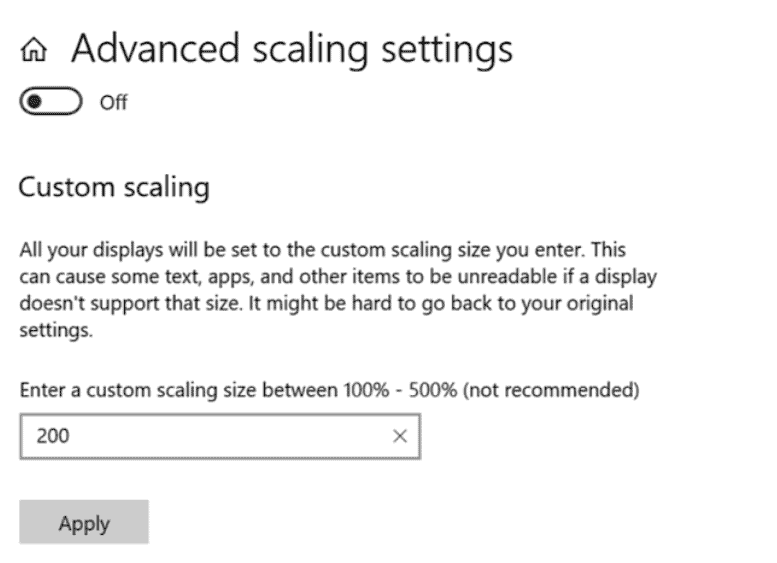
Вы успешно настроили размер экрана компьютера на своем ПК, чтобы он соответствовал экрану вашего телевизора.
Способ № 5: изменение частоты обновления
Вы также можете настроить размер экрана компьютера на своем телевизоре, изменив частоту обновления вашего компьютера, чтобы сделать его читаемым для телевизора, выполнив следующие действия.
- Откройте «Настройки» на своем ПК и выберите «Дисплей» на вкладке «Система».
- Перейдите к «Масштаб»> «Расширенный дисплей».
- Выберите «60 Гц» рядом с опцией «Выбрать частоту обновления».
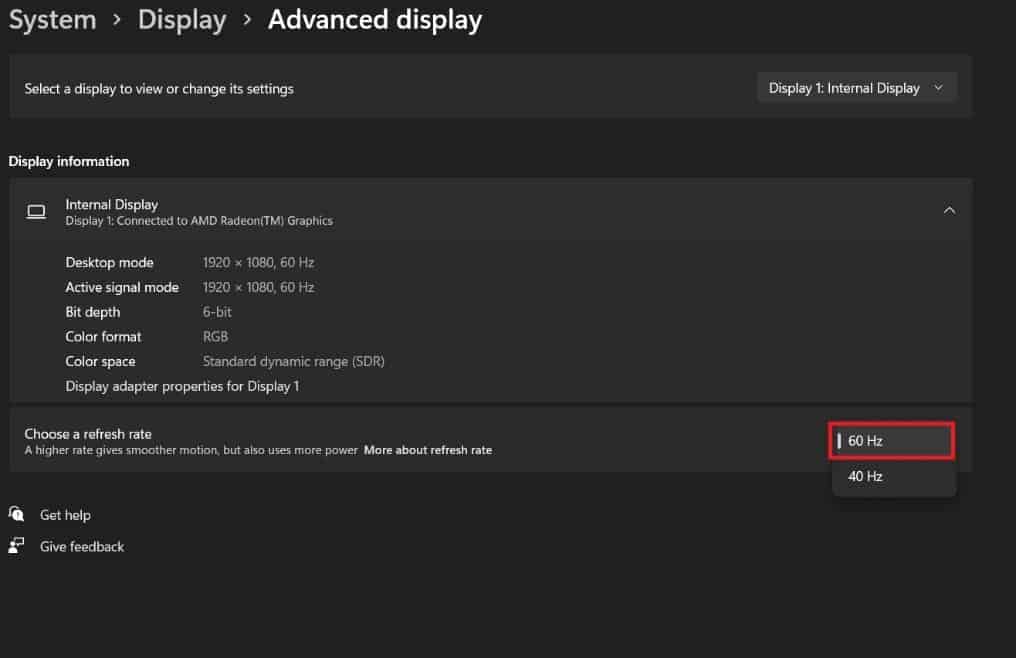
Способ № 6: изменение размера изображения на телевизоре
Вы также можете настроить размер экрана компьютера на телевизоре, изменив размер изображения в меню настроек телевизора.
- Включите телевизор и нажмите кнопку «Настройки» на пульте.
- Выберите «Изображение» и перейдите в «Настройки размера изображения».
- Выберите «Размер изображения» и перейдите в «Пользовательский».
- Найдите «Масштаб и положение» и перетащите ползунок ниже, чтобы настроить размер экрана вручную.
Настройка размера экрана Mac на телевизоре
Если вы подключили свой MacBook к телевизору, вы можете отрегулировать размер экрана следующим образом.
- Выберите значок Apple в верхнем левом углу экрана Mac.
- Выберите «Системные настройки» и нажмите «Дисплеи».
- Выберите «Масштабированный» и выберите «1920 x 1080» в качестве разрешения экрана.
- Если ваш телевизор по-прежнему не показывает правильное разрешение, измените разрешение экрана на «1600 x 900».
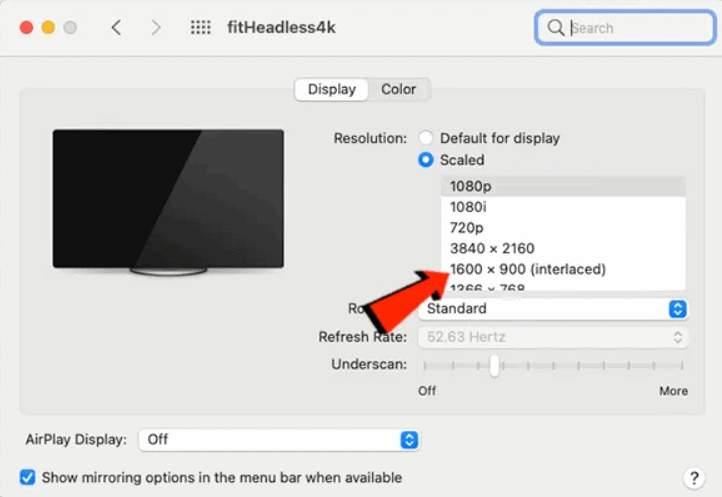
Резюме
В этом руководстве мы обсудили, как настроить размер экрана компьютера на телевизоре. Мы также рассмотрели возможность изменения размера экрана Mac на вашем телевизоре с помощью простых пошаговых методов.
Надеюсь, один из этих методов сработал для вас, и теперь экран вашего ПК подходит для большего дисплея.







